Amazon macht die Sache aber auch spannend. Hier eine Doku:
S3 Upload:
An Bordmitteln habe ich nur den Upload per Webinterface gefunden (man möge mich korrrigieren). Der “kann” aber keine Ordner, und wer nicht den ganzen Verzeichnisbaum von Hand erstellen möchte, verwendet ein Tool wie zB Cyberduck. Dazu benötigt man die “Access Key ID” und den “Secret Access Key”.
Ersteren findet man, wenn man im Menu unter seinem Namen auf “Security Credentials” geht:
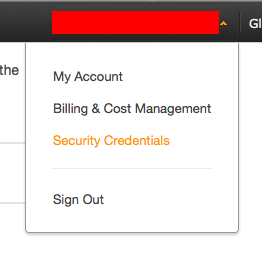
Man landet auf einer Seite, wo der Key unter “Access Keys (Access Key ID and Secret Access Key)” versteckt ist. Der (jeweils, man kann zwei IDs haben) zugehörige Key findet sich allerdings nicht dort, sondern auf der unter den IDs verlinkten Seite. Der Key wird jedes mal neu erzeugt, also gut wegspeichern. Quelle.
Cyberduck bringt ein Preset für S3-Verbindungen mit, dort trägt man die Access ID als Benutzernamen ein; der Key dient als Passwort:

“Publishen” der hochgeladenen Files nicht vergessen m(
CloudFront Invalidierung
Invalidieren kann man seine Distribution in der Console, unter den “Distribution Settings”->”Invalidations”. Allerdings muss man wissen, dass man nicht mit Wildcards arbeiten kann – man muss jede URL explizit angeben:
Also erstelle ich mir vor dem Upload ein Listing des Ordners:
|
1 |
find . > out.txt |
Und trage das dann dort ein.
Muss man wissen.